Jaunākās Windows versijas ir pierādījušas savu nostāju pat bezvadu tīklu jomā, kā arī gandrīz visas programmatūras un lietojumprogrammas pārspīlētajām funkcijām un uzlabojumiem. Šī ir ievērojama atzinība salīdzinājumā ar iepriekšējām versijām. Mēs visi dodam priekšroku bezvadu tīkla piekļuvei, kas nodrošina ātrāku pārlūkošanas pieredzi neatkarīgi no tā, kur atrodaties visā pasaulē. Tas ir pretstatā iepriekšējiem vadu un platjoslas savienojumiem, kad jums būs jāpiesaista attiecīgā tīkla atrašanās vietai. Lai gan tas viss ir ļoti noderīgs, ir dažas funkcijas, kuras mēs dažreiz ignorējam. Ir viegli izveidot savienojumu ar zināmu vietni, vienreiz un uz visiem laikiem ievadot paroli un pēc tam izvēloties Automātiski izveidojiet savienojumu pogu. Bet objekta problēma ir tā, ka jums ir vairāk iespēju vispār aizmirst paroli.
Sistēma automātiski savieno tīklu, jo, izvēloties opciju to izdarīt, tā izveido lietotāja profilu un kopā ar to saglabā jūsu paroli. Katru reizi, kad tiekat aicināts izveidot savienojumu ar šo tīklu, tā izgūst informāciju no šīs vietas. Tas ļauj katru reizi nepārrakstīt paroli.
Šeit mēs sniedzam jums soļus, kā to izdarīt atgūt paroles esat izvēlējies automātiski saglabāt un izveidot savienojumu. Bet tas prasa savienojumu ar atbilstošo tīklu. Izpildiet tālāk norādītās vadlīnijas.
Skatiet Windows 10 saglabāto Wifi paroli
1. darbība:
Atveriet Iestatījumi no izvēlnes Sākt, kas parādās darbvirsmas apakšējā kreisajā stūrī.
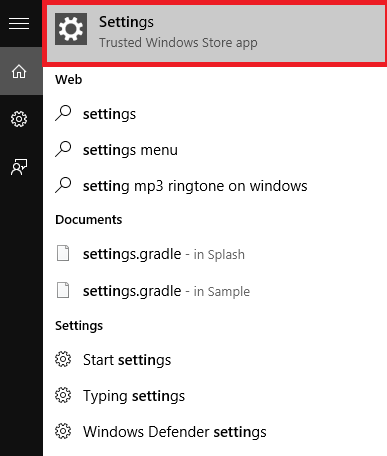
2. darbība:
Tagad noklikšķiniet uz Tīkls un internets .
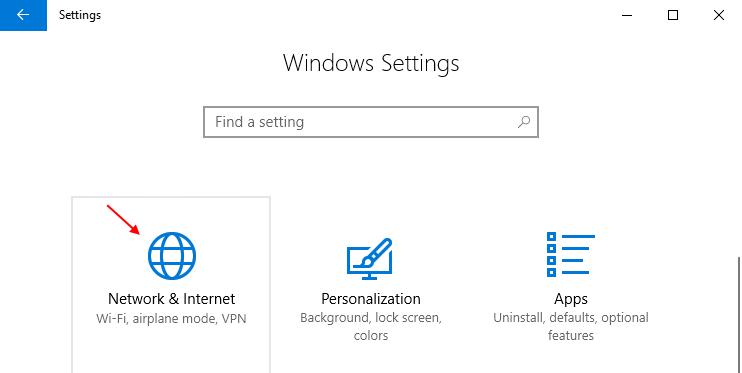
3. solis:
Tagad pārliecinieties Statussir atlasīts kreisās puses izvēlnē. Tagad ritiniet uz leju un noklikšķiniet uz Tīkla un koplietošanas centrs.
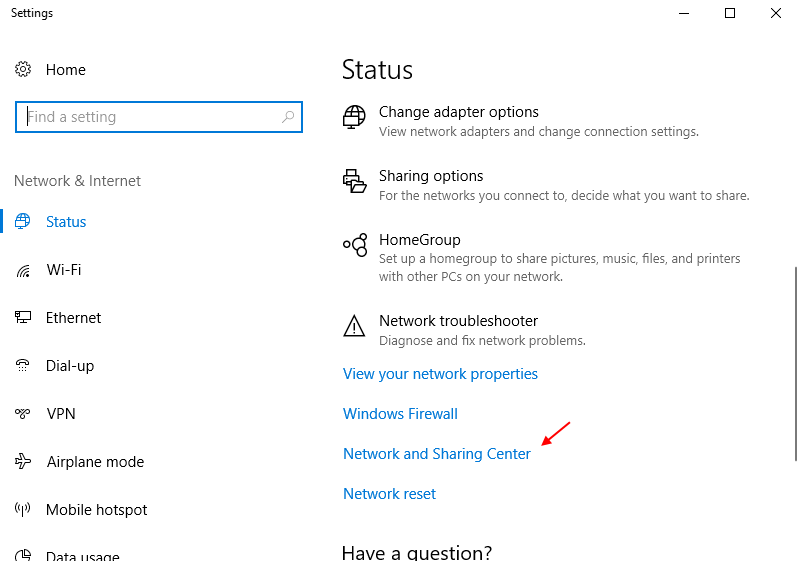
4. solis:
Tiek parādīti dažādi savienojumi, kas pašlaik atrodas jūsu sistēmā. Noklikšķiniet uz pašlaik pievienotās bezvadu savienojuma ikonas.
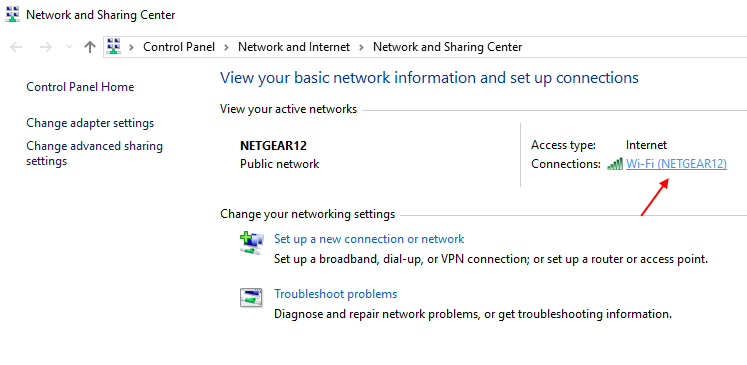
5. darbība:
Tagad parādās jauns logs. Noklikšķiniet uz sauktās opcijas Bezvadu īpašības kā parādīts attēlā zemāk.
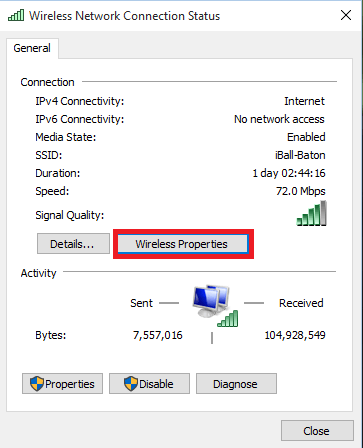
6. solis:
No divām augšpusē esošajām opcijām Savienojums un drošība izvēlieties opciju Drošība. Jūs saņemat informāciju par pievienoto tīklu. Klikšķiniet uz Rādīt rakstzīmes lodziņu, lai iegūtu pašreizējo paroli.
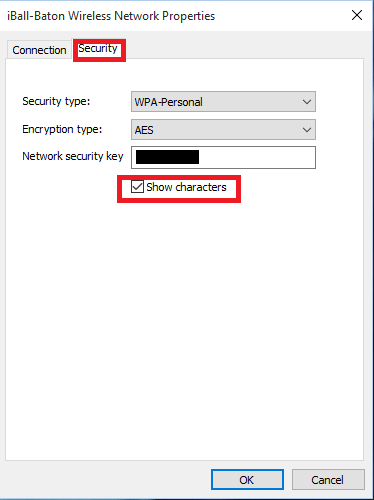
Izmēģiniet to un saņemiet atgādinājumus par parolēm.!
Kā apskatīt Wifi paroli, izmantojot komandu uzvedni
- Atvērt Komandu uzvedne kā administrators veicot meklēšanu Komandu uzvedne uzdevumjoslas meklēšanas lodziņā un pēc tam ar peles labo pogu noklikšķiniet uz ikonas un noklikšķiniet uz Palaist kā administrators.
- Atvērtajā logā ierakstiet pirmo komandu:
- netsh wlan rādīt profila nosaukumu = atslēga “Profila nosaukums” = notīrīt
Aizstājiet “profila nosaukums” ar Wi-Fi tīkla nosaukumu.
piezīme: - pēdiņas nav obligātas.
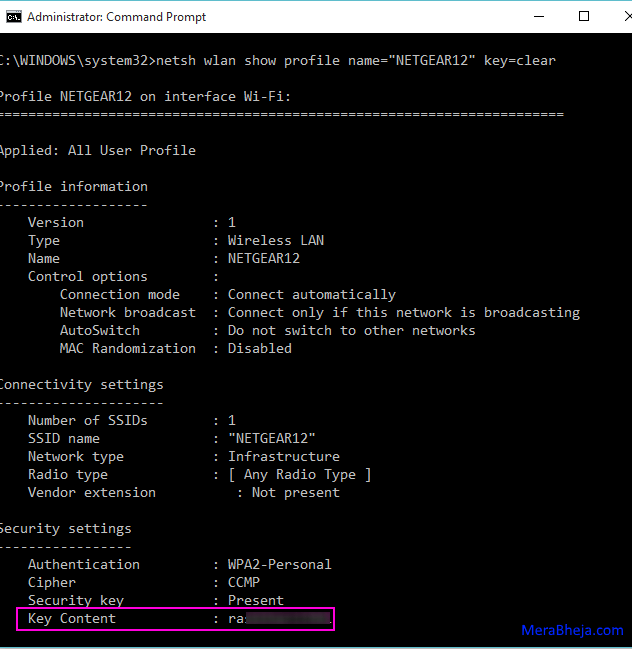
- Rezultātā, kas tiek parādīts, sadaļā Drošības iestatījumi sadaļā “Galvenais saturs” būs paroli dotajam Wi-Fi tīklam.


